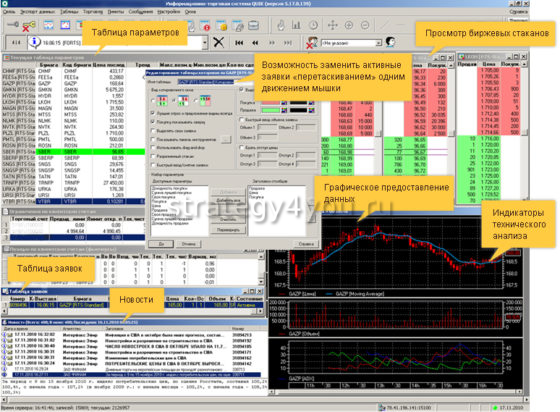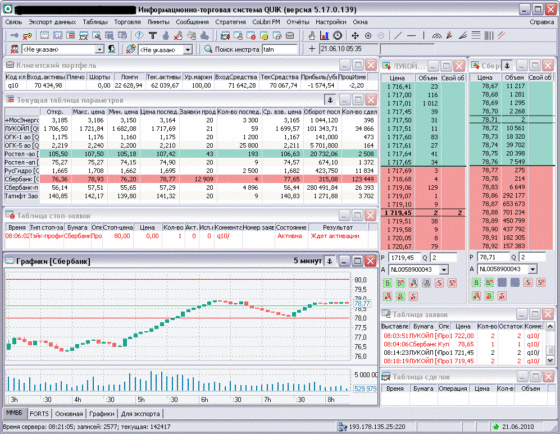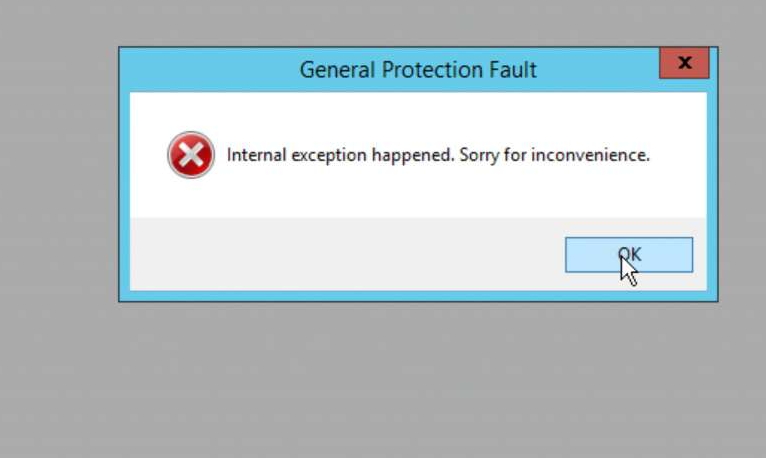Техподдержка02 декабря 2019 в 17:0092 293
Ответы на самые распространённые вопросы и решение проблем
1. Соединение установить не удалось. Возможно, вы используете ключи, которые не зарегистрированы на сервере.
2. Ключ сервера или пользователя не найден. Данная ошибка возникает, если указан некорректный путь к ключам или неверно введён логин (имя пользователя).
3. Net error. Удалённый хост принудительно разорвал существующее подключение.
4. Не хватило памяти под объекты.
5. General Protection Fault — Internal exception happened.
6. Error 2 reading file.
7. Ошибка экспорта в MetaStock. IWR_CANNOT_LOCATE.
8. Нехватка средств по лимитам клиента.
9. Цена сделки вне лимита.
10. Операции по данному клиентскому коду запрещены.
11. Неверный код клиента.
12. Не отражается/не обновляется график открытого интереса в QUIK.
13. Не вижу свои заявки/сделки.
14. Как добавить индикатор на график?
15. Не отображается торговый счёт в окне ввода заявки.
16. Вы уже работаете в системе.
17. Неверный логин/пароль.
18. Долго запускается терминал.
19. Автоматически добавляются новые инструменты в таблицу «Текущие торги».
| Цитата |
|---|
| Владимир Райков написал: Не запускается Quik. Возникает General Protection Fault. Internal exception happend. Please send/dmp/«info_20180119_163231.dmp» file to quiksupport@argatech.com Sorry for inconvenience. Как запустить программу Квик? |
Добрый день.
Для изучения возникшей ситуации Вам необходимо прислать нам на почту
quiksupport@argatech.com
файл »info_20180119_163231.dmp», который находится в папке рабочего места QUIKdmp. Файл необходимо прикрепить к письму.
Если после возникновения проблемы Рабочее место QUIK не запускается, или после запуска проблема воспроизводится вновь — в качестве временного решения рекомендуется выполнить следующие действия:
1. В директории, где установлен Quik, удалите все файлы с расширениями *.log и *.dat, кроме файлов:
metastock.dat
alerts.dat
portfolio.dat
scripts.dat
После чего попробуйте запустить Рабочее место QUIK.
2. Проверьте, что Вы используете актуальную версию Рабочего места Quik — она указана вверху окна на синей полосе. У Вашего брокера можно уточнить, номер актуальной версии и/или получить обновление.
Если вышеприведенные рекомендации не помогут, то это означает, что файл с настройками окон поврежден. Перенесите файл настроек окон (по умолчанию это файл info.wnd) в другую директорию и запустите программу. Если у Вас есть ранее сохранённый файл конфигураций окон — можно попробовать загрузить его. Загрузить файлы настроек можно через меню «Настройки/Загрузить настройки из файла». Если Вы не сохраняли такой файл самостоятельно — файл настройки мог быть сохранен автоматически в папке WNDSAV.
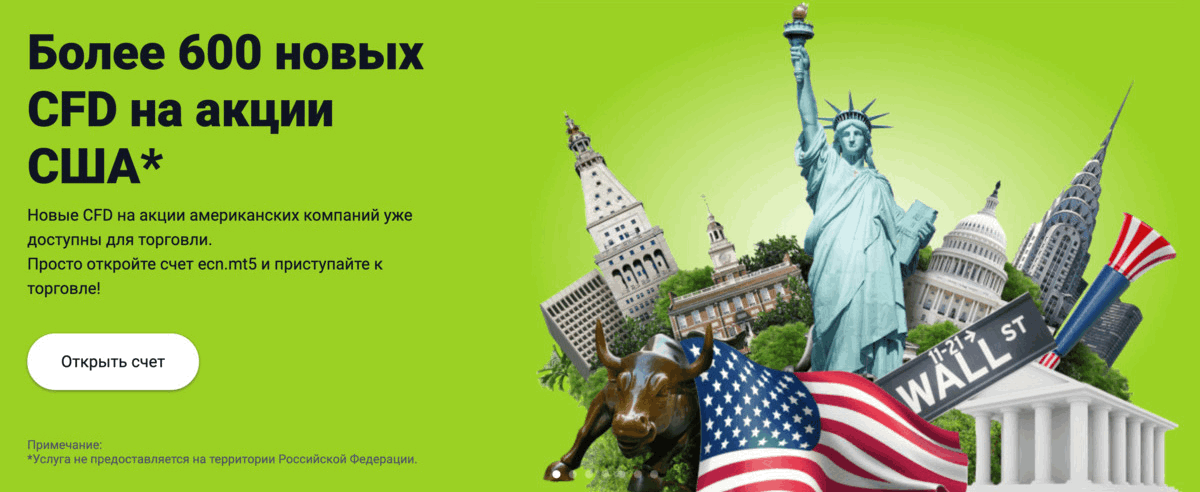
Содержание
- 1 QUIK для ПК не запускается
- 2 Другие ошибки при входе в QUIK
- 2.1 Долгая загрузка терминала QUIK на старте
- 2.2 Неверный пароль
- 3 Работает ли QUIK в выходные
- 3.1 Похожие статьи:
Бывает, что программа для торговли на бирже — терминал QUIK не работает. Проблема может возникнуть неожиданно и в самое неподходящее время: перед выходом важных новостей, когда сделка открыта, но стоповые ордера не выставлены, или требуется срочно закрыть позицию.
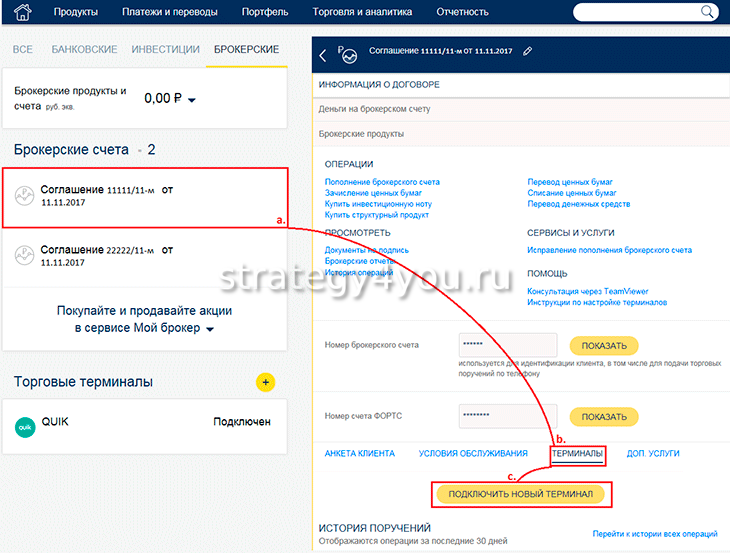
- Необходимо войти под новой учетной записью. Изменение пользователя отличается для программ разных типов ОС. Для Windows 10 можно воспользоваться разделом “Семья и другие пользователи”. В том случае, когда на компьютере установлена операционка Windows 7.1, 8, нужно через “Настройки” зайти в “Другие учетные записи” и прописать новое имя. Когда терминал запустится, в старой записи следует файл gopro app.json удалить (C:Users\AppDataLocalGoProgopro app.json).
- Виной неработоспособности программы может быть отсутствие качественного интернет-подключения. Тогда нужно соединить ПК с сетью напрямую через провод без роутера. Если проблема исчезнет, то нужно настроить маршрутизатор. Один из способов — использовать “Совместимость” приложения в режиме Windows Vista (Service Pack 2) из контекстного меню.
Для машин с Mac требуется следующий порядок действий:
- Выполнить перезагрузку ПК.
- Попробовать открыть приложение КВИК после создания новой учетной записи.
- Если программа работает, то придется удалить с компьютера терминал и поставить его вновь.
Другие ошибки при входе в QUIK
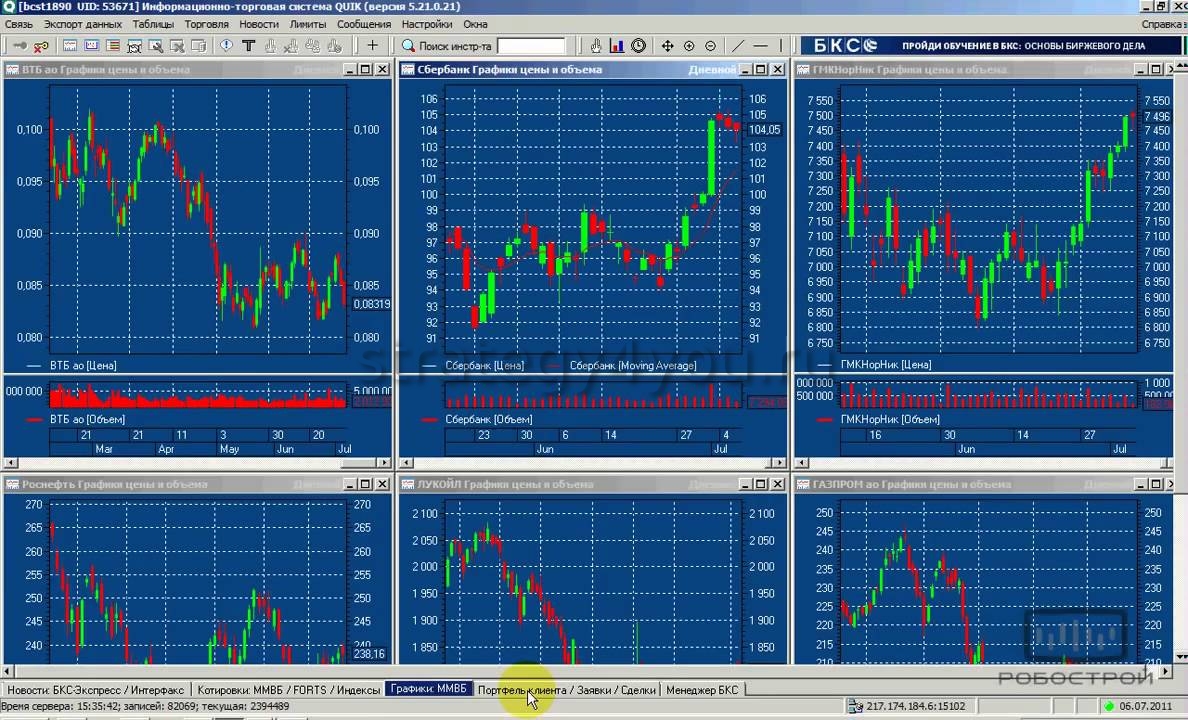
- Error 2 reading file. Секретная или публичная части ключа недоступны программе. Нужно проверить и прописать правильно путь к файлам с ключами.
- Не найден ключ пользователя или сервера. Причинами неисправности могут быть логин, который неправильно записан, или неверные условия обслуживания сервером.
- Не обнаружен по указанному порту или ip-адресу сервер quick. Возможные проблемы — сервер не запущен, или ip-адрес или порт прописаны неверно.
- В файле с ключами находится неверный ключ. Обратиться в поддержку и исправить запись в pubring.txk.
- Ошибка шифрования. Подобная ситуация складывается, если совпали ключи у 2 пользователей. Один из работающих терминалов в сети нужно закрыть.
- Вы уже работаете в системе. Совпали ключи приложений.
- Под объекты не хватило памяти. Произошел сбой программы, или недостаточно ресурсов ПК.
Иногда терминал не функционирует из-за проблем с сетью:
- Ошибки 10057, 10013, 10063, 10061, 10060 возникают, если отсутствует подключение к провайдеру;
- 10053, 10051, 10054 предупреждают о разрыве связи, произведенным ПК, так как сеть неработоспособна;
- CONNECTION RESET BY PEER — торги окончены, и пользователь отключен автоматически, или прервано соединение;
- NET ERROR 10022. INVALID ARGUMENT — антивирус блокирует работу программы;
- NO ROUTE TO HOST — порт сервера или адрес неправильно прописаны, прокси-сервер не настроен, нет соединения;
- APPLICATION ERROR: ERROR DURING CONNECTION TO PROXY — нужно получить настройки прокси или настроить терминал, если прокси-сервер отсутствует.
Долгая загрузка терминала QUIK на старте
Причиной, почему не происходит быстрый запуск программы, может быть старое оборудование трейдера или неправильная настройка запроса данных.
Чтобы устранить проблему, когда приложение загружается больше 2 минут, нужно удалить файл, который содержит сведения загрузки конфигурации.
Информация, содержащаяся в нем, была создана сервером во время прошедшего сеанса связи и может мешать нормальному старту КВИК. Для этого в директории приложения требуется найти файл “info.log” и перед запуском терминала удалить его. QUIK запустится, и будет создан новый лог информации о процессе загрузки.
Неверный пароль
Если пользователя выкидывает из системы, и вылетает ошибка “Неверный пароль”, то следует откорректировать запись.
В том случае, когда пароль потерян, восстановление не предусмотрено. Необходимо получить новые работающие ключи, после чего восстановить доступ.

- Подать заявление в офис компании (онлайн или очно).
- Войти в ЛК.
- Выбрать нужный счет и договор с брокером.
- В разделе “Терминалы” указать дату, когда хотелось бы подключить приложение.
- Проверить правильность имеющейся у компании информации о пользователе.
- Подписать поручение.
Чаще всего после обработки документов на следующий день брокер выполняет распоряжение клиента, и последний получает необходимые для входа в программу данные. Процедура получения ключей может отличаться в зависимости от компании. Уточнить порядок можно в службе поддержки.
Работает ли QUIK в выходные
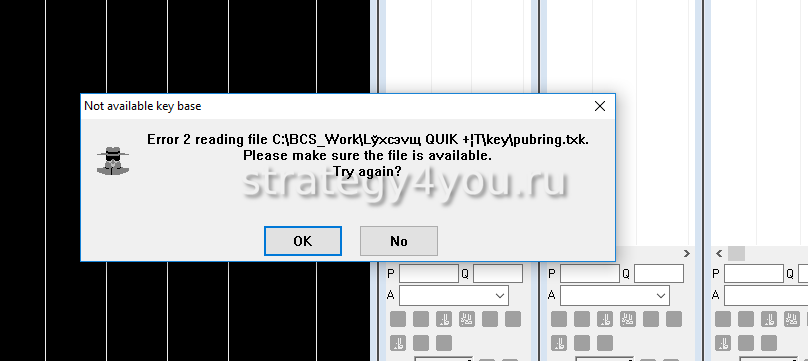
Некоторые трейдеры не открывают QUIK, когда биржи закрыты. Тем, кто предпочитает анализировать рынок и размещать отложенные ордера в нерабочие дни, следует торговать через соответствующие компании, например:
- Открытие;
- Альфа-директ;
- КИТ.
Некоторые брокеры, если нет соединения с основным сервером, на специальных условиях предоставляют резервный, например, БКС.
Для начинающих биржевых спекулянтов, тренирующихся на демо-счетах КВИК, и разработчиков торговых систем (механических и роботов) брокерские конторы могут предоставлять возможность использовать данные прошлых торгов — историю.
Похожие статьи:
Сегодня зашел к себе на удаленный сервер и обнаружил, что торги начались, а QUIK закрылся с ошибкой и больше не желал запускаться, выходило окно с ошибкой (изображение выше).
К счастью нашлось решение моей проблемы, это удаление временных файлов, которые накапливаются в большом объеме. Их можно удалять перед каждым запуском вашего КВИКа и терминала начнет работать гораздо быстрее!
Итак, как и что надо удалить перед запуском терминала QUIK.
На рабочем столе нажимаете Правой Кнопкой Мыши (ПКМ) на ярлыке КВИК и выбираете пункт «Расположение файла».
Затем, чтобы быстрее найти данный файл, вы можете нажать на заглавие столбца, где написано «Размер» и ранжировать по размеру файлы в папке от большего к меньшему.
Находите файл info.txt (текстовый файл), обычно он самый большой. И удаляете его.
Потом можете спокойно запускать свой торговый терминал QUIK и он будет радовать своей быстротой!
Так можно проделывать перед каждым запуском программы. Но есть еще и второй способ, возможно он автоматизирует весь этот процесс и будет намного быстрее.
Для того, чтобы файл info.txt очистить автоматически перед каждым запуском программы, можно сделать следующее.
На рабочем столе нажимаете Правой Кнопкой Мыши (ПКМ) на ярлыке КВИК и выбираете пункт «Свойства».
В раздел Объект добавить следующую запись
C:QuikFinaminfo.exe -clear
C:QuikFinam — путь, куда установлен ваш КВИК, у вас может быть эта другая папка (как пример) на диске — С
-clear — это команда, которая перед каждым запуском Квика очищает файл — info.txt

Содержание
- Не запускается Quik
- Внимание
- Ошибки при работе с QUIK
- Error 2 reading file
- Ключ сервера или пользователя не найден
- Сервер Quik по указанному IP-адресу и порту не обнаружен
- Соединение установить не удалось, возможно, вы используете ключи, которые не зарегистрированы на сервере
- Неверный ключ в файле с ключами
- Ошибка ввода-вывода при обращении к файлу с ключами
- Долгая загрузка терминала Quik на старте
- Неверный пароль
- Ошибка шифрования №.
- Вы уже работаете в системе
- Ошибка «Не хватило памяти под объекты»
- Ошибка при запуске QUIK через Планировщика заданий. Internal exception
- Сообщений 5
- 1 Тема от charjy 2021-03-08 13:38:57
- Тема: Ошибка при запуске QUIK через Планировщика заданий. Internal exception
- 2 Ответ от BlaZed 2021-03-08 19:50:22
- Re: Ошибка при запуске QUIK через Планировщика заданий. Internal exception
- 3 Ответ от swerg 2021-03-09 07:59:03
- Re: Ошибка при запуске QUIK через Планировщика заданий. Internal exception
- 4 Ответ от swerg 2021-03-09 08:05:14
- Re: Ошибка при запуске QUIK через Планировщика заданий. Internal exception
- 5 Ответ от charjy 2021-03-09 12:57:49
- Re: Ошибка при запуске QUIK через Планировщика заданий. Internal exception
- Сообщений 5
- Типовые клиентские ошибки с рабочим местом QUIK (стр. 3 )
- 4.4 Невозможно записать настройки соединения в файл настроек
- 4.5 Не открывается форма ввода заявки из стакана
- 4.6 В стакане не отображается контекстное меню
- 4.7 Не обновляется программа QUIK
- 4.8 Ошибка «Не хватило памяти под объекты»
- 4.9 Артефакты при построении графиков
- 4.10 Долгая загрузка терминала QUIK на старте
- 4.11 General protection fault. Internal exception happened
- 4.12 Ошибка экспорта в MetaStock — IWR_CANNOT_LOCATE
- 4.13 Не строится график по параметру Таблицы текущих торгов
- 4.14 В списке клиентов отображаются «чужие» коды клиентов
- 4.15 Данные в Таблице текущих торгов обновляются с большим периодом
Внимание
Не запускается Quik.
Возникает General Protection Fault.
Internal exception happend.
Please send/dmp/«info_20180119_163231.dmp»
file to quiksupport@argatech.com
Sorry for inconvenience.
Как запустить программу Квик?
| Цитата |
|---|
| Владимир Райков написал: Не запускается Quik. Возникает General Protection Fault. Internal exception happend. Please send/dmp/«info_20180119_163231.dmp» file to quiksupport@argatech.com Sorry for inconvenience. Как запустить программу Квик? |
Добрый день.
Для изучения возникшей ситуации Вам необходимо прислать нам на почту quiksupport@argatech.com файл »info_20180119_163231.dmp», который находится в папке рабочего места QUIKdmp. Файл необходимо прикрепить к письму.
Если после возникновения проблемы Рабочее место QUIK не запускается, или после запуска проблема воспроизводится вновь — в качестве временного решения рекомендуется выполнить следующие действия:
1. В директории, где установлен Quik, удалите все файлы с расширениями *.log и *.dat, кроме файлов:
metastock.dat
alerts.dat
portfolio.dat
scripts.dat
После чего попробуйте запустить Рабочее место QUIK.
2. Проверьте, что Вы используете актуальную версию Рабочего места Quik — она указана вверху окна на синей полосе. У Вашего брокера можно уточнить, номер актуальной версии и/или получить обновление.
Источник
Ошибки при работе с QUIK
Error 2 reading file
При соединении с сервером программа не может найти публичный и/или секретный ключи.
Прописать пути к ключам.
Если подключение не удалось, возможно, один из ключей имеет неверный формат или поврежден. Создайте новую пару ключей и отправьте их на замену.
Ключ сервера или пользователя не найден
Такая ошибка может возникать в двух случаях: неверно указан логин или установлен неправильный вид программы.
Неверно указан логин
1. В поле «Введите ваше имя» введите только один любой символ логина, а не весь логин полностью. Проверьте, что выбран правильный язык. Если в имени есть пробел, то введите его.
2. Откройте «pubring.txk» в любом текстовом редакторе, например, в «Блокноте» и проверьте, какой логин указан. Если файл не читается, то нужно в меню «Блокнота» нажать «Формат» — «Шрифт» — выбрать шрифт Terminal.
Установлен неправильный вид программы.
Если у вас подключен терминал Quik по ключам, то проверьте, чтобы в настройках был активирован крипто-провайдер Qrypto32. Зайдите в раздел «Система» — «Настройки» — «Основные настройки» — раскройте пункт «Программа» — в выпадающем списке выберите «Шифрование» — «Шифровать с помощью СКЗИ».
В окне «Работа с крипто-провайдерами» выберите «Qrypto32».
Если у вас программа Quik по логину/паролю, то вам нужен «OpenSSL_Provider».
Сервер Quik по указанному IP-адресу и порту не обнаружен
1. Попытка установить соединение с сервером по неверному IP-адресу и/или порту.
Откройте пункт меню «Система» — «Соединения» и проверьте IP-адрес и порт, выделенный синей строкой (синей строкой подсвечивается текущее подключение к серверу).
Правильные IP-адреса и порты серверов можно посмотреть здесь.
Если данные сервера верны, то выберите другое соединение и подключитесь к нему: выделите, нажмите «Сохранить», разорвите соединение и установите снова.
2. Попытка установить соединение с сервером в момент, когда сервер Quik не запущен, например, в выходные или праздничные дни.
Соединение установить не удалось, возможно, вы используете ключи, которые не зарегистрированы на сервере
1. Ключ Pubring.txk еще не зарегистрирован на сервере, т. е. прошло менее одного рабочего дня с момента отправки.
Дождитесь активации отправленного ключа.
2. Путь прописан к другим ключам – старым или от учебной программы Quik.
Прописать путь к нужному ключу.
3. Подключение к серверу, не предусмотренному условиями обслуживания (чаще всего это ВИП-сервер, выделенный сервер FORTS, учебный сервер).
Выбрать другое соединение и подключиться к нему: выделите, нажмите «Сохранить», разорвите соединение и установите снова.
Если ошибка сохранилась, обратитесь в службу поддержки по телефону 8 800 100 55 44.
Неверный ключ в файле с ключами
Данная ошибка означает, что в файле pubring.txk присутствуют некорректные ключи пользователя или сервера, т. е. некорректные абзацы.
Сгенерируйте новые ключи, предварительно удалив старые, и отправьте их на замену.
Инструкция по созданию ключей здесь.
Инструкция по отправке ключа на замену через БКС Онлайн здесь.
Ошибка ввода-вывода при обращении к файлу с ключами
Ошибка обращения к файлу с ключами. Возможно, запрещен доступ к файлу.
1. Проверьте правильно ли прописан путь к ключам.
2. Убедитесь, что ключ не поврежден:
— Проверьте размер файла. Он не должен быть равен нулю.
— Если ключи хранятся на съемном носителе, переместите их на жесткий диск и пропишите пути.
3. Если ключ хранится на диске, а у вас нет прав администратора к данному диску, перенесите ключи на съемный диск, либо на диск, к которому у вас есть доступ с правами пользователя.
4. Если подключение не удалось, возможно, один из ключей доступа имеет неверный формат или поврежден. Создайте новую пару ключей и отправьте их на замену.
Инструкция по созданию новой пары ключей и отправке их на замену находится здесь.
Долгая загрузка терминала Quik на старте
Если после запуска программы терминал долго загружается (более 2 минут), скорее всего, это следствие неоптимальной настройки терминала Quik и устаревшего оборудования на компьютере.
1. Перед запуском Quik из директории с программой удалите файл настроек info.wnd и запустите файл Info.cmd (тип — сценарий Windows). Если в папке нет файла info.cmd, то потребуется удалить все файлы с расширением dat вручную.
2. Зайдите в Quik. Так как вы удалили настройки, в программе будет пустое серое поле вместо таблиц. Дождитесь, когда внизу начнет отображаться время сервера, после этого восстановите настройки через раздел «Система» — «Настройки» — «Загрузить настройки из файла». Зайдите в папку WNDSAV и выберите файл с датой, ближайшей к сегодняшней. Загрузка настроек может занять до 5 минут. Если по истечение этого времени таблицы не восстановились, то аналогично подгрузите файл настроек из папки WNDSAV за более раннюю дату.
3. Проверить количество таблиц в Quik. Для этого зайдите в раздел «Окна» — «Менеджер окон». Здесь отображаются все таблицы, открытые в Quik, включая те, что находятся на дальнем плане и закрыты другими таблицами. Чем меньше таблиц, тем быстрее работает Quik.
4. Чтобы проблема с долгой загрузкой не повторялась, всегда завершайте работу с программой через «Система» — «Разорвать соединение» и только потом закрывайте программу.
Неверный пароль
B поле вводится неверный пароль.
Проверьте правильно ли введен пароль, язык клавиатуры и не включена ли клавиша Caps lock. Если вы забыли пароль, то его нужно восстановить.
Ошибка шифрования №.
Используется устаревшая версия клиентского места Quik.
Обновите Quik до актуальной версии.
Вы уже работаете в системе
Сервер Quik не допускает одновременную работу двух пользователей с одинаковыми ключами доступа.
В случае подключения с одними и теми же ключами, например, на втором компьютере, разорвите первое соединение. Через несколько секунд повторите попытку подключения.
Если ошибка сохраняется, обратитесь в службу поддержки по телефону 8 800 100 55 44.
Ошибка «Не хватило памяти под объекты»
Ошибка «Не хватило памяти под объекты, без которых приложение работать не может» возникает как при запуске, так и во время работы программы. Quik ежедневно сохраняет множество данных. И чем больше открытых таблиц, графиков и стаканов, тем больше размер этих файлов. Поэтому в какой-то момент система уже не в состоянии запуститься, т.к. переполнена этим «мусором».
1. Закройте все ненужные на данный момент приложения.
2. Если ошибка сохраняется, то выполните следующие действия:
— Закройте программу Quik, если она открыта.
— Зайдите в папку Quik на компьютере. По умолчанию она находится на диске С — папка BCS Work — папка Quik. В ней множество разных файлов. Удалите все файлы с расширением log и dat кроме файла metastock.dat, в котором хранятся настройки экспорта во внешние системы технического анализа.
Либо запустите файл info.cmd, тогда файлы log и dat удалятся самостоятельно.
— После описанных действий запустите программу Quik.
3. Если это не помогло, удалите файл с настройками info.wnd.
Запустите Quik. Он запускается пустой, без единой таблицы.
Если у вас есть свои настройки, то загрузите их через «Система» – «Загрузить настройки из файла».
Если вы не сохраняли настройки, то восстановите их из системы. Quik ежедневно сохраняет настройки в специальную папку WND.SAV. В ней можно найти настройки за любую дату, когда все работало. Зайдите в «Система» – «Загрузить настройки из файла» – выберите и выделите файл за ту дату, когда все работало – нажмите «Открыть».
Также вы можете загрузить файл со стандартными настройками.
Чтобы в будущем избежать такой ситуации, оптимизируйте настройки заказа данных терминалом Quik. Инструкция здесь.
Источник
Ошибка при запуске QUIK через Планировщика заданий. Internal exception
QUIK -> DDE → Автоматизация терминала QUIK внешними средствами → Ошибка при запуске QUIK через Планировщика заданий. Internal exception
Чтобы отправить ответ, вы должны войти или зарегистрироваться
Сообщений 5
1 Тема от charjy 2021-03-08 13:38:57
- charjy
- New member
- Неактивен
- Зарегистрирован: 2017-02-05
- Сообщений: 2
Тема: Ошибка при запуске QUIK через Планировщика заданий. Internal exception
Не получается запуск квика с помошью Планировщика заданий. Пишет:Internal exception happened. При этом предлагается прислать в support arquatech файл /dmp/»info_20210308_123057.dmp» Но такого файла нет!
При этом, если просто запускать тот же файл запуска info@exe из папки QUICK, то квик открывается успешно. Пробовал на демо версии и на рабочей версии 8.9.0.107 Как преодолеть эту проблему?
2 Ответ от BlaZed 2021-03-08 19:50:22
- BlaZed
- Member
- Неактивен
- Зарегистрирован: 2020-09-07
- Сообщений: 38
Re: Ошибка при запуске QUIK через Планировщика заданий. Internal exception
Не получается запуск квика с помошью Планировщика заданий. Пишет:Internal exception happened. При этом предлагается прислать в support arquatech файл /dmp/»info_20210308_123057.dmp» Но такого файла нет!
При этом, если просто запускать тот же файл запуска info@exe из папки QUICK, то квик открывается успешно. Пробовал на демо версии и на рабочей версии 8.9.0.107 Как преодолеть эту проблему?
Помню что-то подобное было, тоже через Планировщик не получилось запускать.
Просто ярлык квика в папку автозапуска пользователя киньте и будет счастье.
3 Ответ от swerg 2021-03-09 07:59:03
- swerg
- Member
- Неактивен
- Зарегистрирован: 2012-12-23
- Сообщений: 786
Re: Ошибка при запуске QUIK через Планировщика заданий. Internal exception
Помню что-то подобное было, тоже через Планировщик не получилось запускать.
Просто ярлык квика в папку автозапуска пользователя киньте и будет счастье.
Автозапуск не совсем то. Автозапуск — это когда пользователь логинится в систему.
А планировщик позволяет запускать и без логина пользователя в систему.
4 Ответ от swerg 2021-03-09 08:05:14
- swerg
- Member
- Неактивен
- Зарегистрирован: 2012-12-23
- Сообщений: 786
Re: Ошибка при запуске QUIK через Планировщика заданий. Internal exception
Не получается запуск квика с помошью Планировщика заданий. Пишет:Internal exception happened. При этом предлагается прислать в support arquatech файл /dmp/»info_20210308_123057.dmp» Но такого файла нет!
А какой аккаунт указан для задания запуска? тот же, под которым вы входите в систему? надо указать тот же.
Рабочая папка указана для задания? для QUIK это важно.
Если просто задачу запустить из планировщика ПКМ -> Выполнить — запускается?
Сам не пробовал, это так, общие варианты.
5 Ответ от charjy 2021-03-09 12:57:49
- charjy
- New member
- Неактивен
- Зарегистрирован: 2017-02-05
- Сообщений: 2
Re: Ошибка при запуске QUIK через Планировщика заданий. Internal exception
Спасибо за советы. Аккаунт тот же, рабочая папка QUIK задана.
Все оказалось просто: При задании условий в Планировщике нужно было поставить галочку в «Выполнить с наивысшими правами».
Сообщений 5
Чтобы отправить ответ, вы должны войти или зарегистрироваться
QUIK -> DDE → Автоматизация терминала QUIK внешними средствами → Ошибка при запуске QUIK через Планировщика заданий. Internal exception
Форум работает на PunBB , при поддержке Informer Technologies, Inc
Источник
Типовые клиентские ошибки с рабочим местом QUIK (стр. 3 )
 |
Из за большого объема этот материал размещен на нескольких страницах: 1 2 3 4 5 |
*ПРИМЕЧАНИЕ: За более подробной информацией обратитесь к Вашему брокеру
Торги закрыты. Во время этого сеанса связи с сервером не проводится ни одной торговой сессии и совершение операций на них невозможно.
4.4 Невозможно записать настройки соединения в файл настроек

Файл имеет атрибут «Только для чтения». Данный атрибут нужно снять. Пользователь не имеет права на запись в директорию, где установлена программа QUIK. Программу нужно перенести (скопировать) в другую директорию или предоставить права пользователю на запись в текущий каталог. Файл занят другой программой. Нужно убедиться, что файл «INFO. INI» не открыт в какой-либо программе, например, в текстовом редакторе.
4.5 Не открывается форма ввода заявки из стакана
При двойном нажатии левой клавишей мыши в стакане, на экране не отображается форма ввода заявки, при этом пользователь может выставить заявку через пункт меню «Действия»/ «Выполнить транзакцию».
* ПРИМЕЧАНИЕ: За более подробной информацией обратитесь к Вашему брокеру
4.6 В стакане не отображается контекстное меню
При нажатии в стакане правой клавишей мыши, на экране не отображается контекстное меню. Это означает, что для данного стакана включен режим «Быстрого ввода/снятия заявок».
В этом случае нужно вызвать форму редактирования стакана с помощью комбинации клавиш «Ctrl+E», и в появившейся форме снять галочку «Быстрый ввод/снятие заявки».
4.7 Не обновляется программа QUIK
После автоматического обновления программы QUIK («Система»/«О программе»/«Проверить обновление программы») или выводе на экран сообщения после соединения с сервером «На сервере появилась новая версия программы…», принятии файлов и перезапуска программы, версия программы QUIK не изменилась. Данная проблема актуальна для операционных систем Windows Vista и Windows 7, которая связана с повышенной системой безопасности в отношении программной перезаписи файлов. Для корректного обновления программы на данных операционных системах программу QUIK необходимо запустить от имени администратора. Для этого нужно на ярлыке запуска или исполняемом файле «info. exe» нажать правой клавишей мыши и выбрать пункт контекстного меню «Запустить от имени администратора».
* ПРИМЕЧАНИЕ: При работе на операционных системах Windows Vista и Windows 7 рекомендуется всегда запускать программу QUIK от имени администратора, для этого в свойствах ярлыка запуска можно поставить галочку «Всегда запускать от имени администратора».
Возможна ситуация, когда по причине запуска программы без прав администратора произошло некорректное обновление версии программы, после которого программа не запускается. В данном случае нужно восстановить предыдущее состояние программы. Для этого в рабочей директории программы QUIK нужно найти папку «backup». В данной папке расположены подпапки с именами формата: «DDMMYYYY», где «DD»-число, «MM»-месяц, а «YYYY» — год даты последнего успешного обновления программы.
Выберите папку с датой последнего обновления и скопируйте из нее все файлы в рабочую директорию QUIK с заменой текущих файлов. После чего программу нужно запустить от имени администратора, и выполнить обновление.
4.8 Ошибка «Не хватило памяти под объекты»
Ошибка «Не хватило памяти под объекты, без которых приложение работать не может» может возникнуть как при запуске, так и во время работы программы. Причиной данной ошибки может являться недостаток ресурсов компьютера и/или программный сбой. Первым делом нужно проверить потребление оперативной памяти и загрузку ЦП в диспетчере задач Windows. Если памяти действительно не хватает или ЦП загружен, то нужно освободить ресурсы, закрыв ненужные, на данный момент, приложения. В противном случае рекомендуется выполнить следующие действия:
Закрыть программу QUIK, если она при этом открыта. В директории с программой удалить все файлы с расширением «*.log» и «*.dat» (кроме файлов alerts. dat, metastok. dat, portfolio. dat и scripts. dat, в которых хранятся пользовательские настройки). Запустить программу QUIK.
Если вышеприведенные рекомендации не помогут, то это означает, что файл с настройками (по умолчанию, «info. wnd») поврежден. В данном случае нужно удалить файл с настройками, запустить программу без файла, и создать настройки заново.
4.9 Артефакты при построении графиков
При построении графиков могут наблюдаться различные графические проблемы в отображении диаграммы, которые могут проявляться в виде неточного (смазанного) изображения или не полной (частичной) отрисовки диаграммы на экране. Причина проблемы может заключаться в слишком большом количестве построенных графиков. В данном случае рекомендуется выполнить следующие действия:
1. Закрыть, ненужные в текущий момент, графики на всех вкладках программы.
2. Перезапустить клиентское место QUIK.
4.10 Долгая загрузка терминала QUIK на старте
Если после запуска программы терминал долго загружается (30-60 сек и более) — скорее всего, это следствие неоптимальной настройки параметров запроса данных и устаревшего оборудования на локальном компьютере. В данном случае перед запуском QUIK из директории с программой можно удалить файл вида «info. log» (размер данного файла и определяет длительность загрузки конфигурации). Файл содержит в себе полученную с сервера в рамках предыдущего сеанса связи информацию. После соединения с сервером данные о торгах будут загружены с сервера заново.
4.11 General protection fault. Internal exception happened
При запуске / работе с программой QUIK выводится сообщение вида — «General protection fault. Internal exception happened. Please send info. rpt to *****@***ru Sorry for inconvenience». Данное сообщение означает, что произошел программный сбой, и программа была завершена аварийно. Для выявления причины проблемы необходимо из директории с программой QUIK, подпапки /dmp отправить файл вида «info_дата/время. dmp» на *****@***com.
В большинстве случаев работоспособность программы можно восстановить путем удаления из директории с программой всех файлов с расширением «*.log» и «*.dat».
Ошибка экспорта в MetaStock: произошла ошибка с кодом IWR_CANNOT_LOCATE. Данная ошибка означает, что на компьютере установлено антивирусное ПО, которое блокирует подпрограмму экспорта данных — процесс «winros. exe». Для решения данной проблемы нужно в настройках антивирусного ПО и других систем безопасности — брандмауэр, firewall — разрешить процессу «winros. exe» любую сетевую активность.
В случае если на клиентском месте QUIK не предполагается использовать экспорта данных в системы технического анализа, то из директории с программой можно удалить файлы вида winros. exe и iwr. dll.
4.13 Не строится график по параметру Таблицы текущих торгов
При построении графика по параметру таблицы текущих торгов данные на графике не отображаются. Для решения данного вопроса нужно открыть пункт меню «Система»/«Настройки»/«Основные настройки»/«Программа»/«Сохранение данных» и выбрать опцию «Данные, отражающие текущее состояние и всю историю изменений».
4.14 В списке клиентов отображаются «чужие» коды клиентов
На форме ввода заявки в поле «Код клиента» отображаются «чужие» коды клиентов. Данная ситуация возможна, когда пользователь загрузил файл с настройками «info. wnd», например, другого пользователя. Коды клиентов сохраняются в настройках программы. Ничего страшного в этом нет, пользователь, в любом случае, не сможет выставить заявку от другого кода клиента.
Для фильтрации кодов клиентов, чтобы в списке остались только коды клиента данного пользователя, нужно выполнить следующее:
1. На клавиатуре нажать комбинацию клавиш «Ctrl+G», в появившейся форме в поле «Фильтр клиентов» нажать кнопку […].
2. На форме «Фильтр клиентов» перенести из поля «Доступные» в поле «Выбранные» только те коды клиентов, которые должны отображаться в списке на форме ввода заявки.
Выполнить пункт меню Система»/«Заказ данных»/«Перезаказать данные», и выбрав опции «Торговые данные текущей сессии» и «Локальные справочники» нажать «Перезаказать».
Программа закроется и сразу автоматически запустится. При данной операции все отфильтрованные коды клиентов, из файла настроек программы QUIK, будут удалены.
4.15 Данные в Таблице текущих торгов обновляются с большим периодом
Данные в таблице текущих торгов обновляются с большим периодом. В данном случае нужно уменьшить период обновления данных в этой таблице, период настраивается из пункта меню «Система»/«Настройки»/«Основные настройки»/«Программа»/«Получение данных» поле «Интервал обновления данных с текущим состоянием».
Источник